Cambiare indirizzo Gmail e sostituirlo con uno nuovo
Aggiornato il:
Si può cambiare indirizzo Gmail? No, ma si può portare un nuovo indirizzo (Gmail o di altri servizi) per sostituire il vecchio
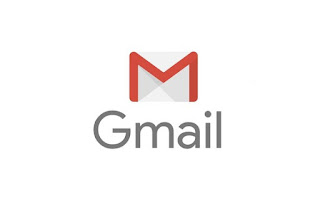 Gmail è il servizio di posta elettronica più potente e più ricco di funzioni che si può trovare ed è naturale che sia anche il più utilizzato nel mondo. Alcune persone potrebbero però aver registrato, in passato, un indirizzo di posta elettronica Gmail che oggi vorrebbero invece cambiare: capita spesso quando si è ancora minorenni e si scelgono nomi ridicoli o divertenti ma che, dopo svariati anni, diventano addirittura imbarazzanti, specie se utilizzati per lavoro o per documenti importanti!
Gmail è il servizio di posta elettronica più potente e più ricco di funzioni che si può trovare ed è naturale che sia anche il più utilizzato nel mondo. Alcune persone potrebbero però aver registrato, in passato, un indirizzo di posta elettronica Gmail che oggi vorrebbero invece cambiare: capita spesso quando si è ancora minorenni e si scelgono nomi ridicoli o divertenti ma che, dopo svariati anni, diventano addirittura imbarazzanti, specie se utilizzati per lavoro o per documenti importanti!Per esempio, potremmo aver registrato un indirizzo tipo "pomheygol@gmail.com" che non è serio e non è professionale e che sarebbe meglio cambiare in claudio.pomhey@gmail.com .cambiare indirizzo Gmail
In questa guida vi mostreremo come cambiare indirizzo Gmail sfruttando gli alias offerti dal servizio; abilitando questa funzione possiamo comunicare un indirizzo email "serio" che punta sempre allo stesso indirizzo Gmail, di fatto cambiando il nostro modo di comunicare un indirizzo email per scopi professionali o di pubblica utilità.
Come cambiare indirizzo Gmail
Cambiare un indirizzo Gmail, una volta registrato, è impossibile e sarà necessario creare un nuovo account da zero con un nuovo indirizzo che può essere Gmail o di qualsiasi altro servizio di posta.Per risolvere questo problema possiamo utilizzare diversi metodi: aggiungere l'inoltro automatico, aggiungere un alias oppure associare un nuovo indirizzo di posta elettronica (che mostrerà sempre i risultati nella casella Gmail principale).
Utilizzare l'inoltro automatico
Il metodo più semplice e veloce per cambiare indirizzo Gmail prevede l'utilizzo dell'inoltro automatico, creando un nuovo indirizzo Gmail "serio" che inoltrerà le sue email al vecchio indirizzo di posta Gmail, così da avere sempre tutto sotto controllo da un unico account.Per prima cosa creiamo un nuovo indirizzo Gmail, scegliamo accuratamente il nuovo nome e, non appena abbiamo ottenuto l'accesso alla casella di posta, premiamo in alto a destra sull'icona a forma di ingranaggio, confermiamo su Visualizza tutte le impostazioni e portiamoci nella scheda Inoltro e POP/IMAP, così da poter premere sulla voce Aggiungi un indirizzo di inoltro.
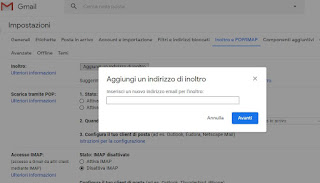
Nel campo di testo che vi comparirà inseriamo l'indirizzo Gmail vecchio e premiamo su Avanti. Verrà inviato un messaggio di conferma sulla vecchia casella di posta e dovremo confermare utilizzando il link apposito, così da avviare l'inoltro automatico.
Una volta confermato l'inoltro portiamoci nella schermata del nuovo indirizzo Gmail e accertiamo di di impostare Elimina copia di Gmail, così che questo indirizzo non accumuli email inutili (visto che sono già inoltrate sul nostro vecchio indirizzo).
Per utilizzare il nuovo account anche per l'invio dei nuovi messaggi di posta portiamoci nuovamente nel menu Visualizza tutte le impostazioni del vecchio account Gmail, clicchiamo su Account e importazione, selezioniamo la voce Aggiungi un altro indirizzo email (accanto alla voce Invia messaggio come) e comunichiamo il nuovo indirizzo di posta.
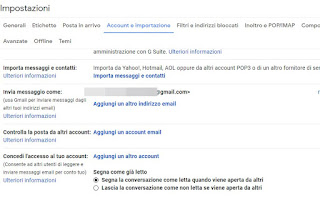
L'intera procedura è semplice da replicare anche per fare l'operazione inversa: possiamo tenere la nuova casella di posta Gmail e inoltrare i messaggi della vecchia, così da utilizzare fin da subito solo l'email professionale o con un nome consono.
Per l'inoltro possiamo anche utilizzare altri account di posta: non è obbligatorio infatti utilizzare per forza un account Gmail per l'inoltro o come indirizzo di risposta.
Se vogliamo approfondire questa funzione di Gmail vi invitiamo a leggere i nostri articoli inviare Mail da Gmail con un altro indirizzo di posta elettronica e come Trasferire tutte le Email da un account Gmail a un altro.
Utilizzare gli alias
In alternativa possiamo cambiare indirizzo Gmail utilizzando gli alias, che di fatto ci permettono di mantenere l'indirizzo Gmail attuale aggiungendovi qualche elemento oppure impostando un filtro dedicato, così da poter comunicare sempre un nuovo indirizzo professionale o da utilizzare nei documenti pubblici.Se il nostro indirizzo è giuseppe@gmail.com (troppo semplice), possiamo usare automaticamente gli alias giuseppe+lavoro@gmail.com oppure giuseppe.lavoro@gmail.com come alias, sicuri che Gmail smisterà automaticamente la posta che arriverà a questi indirizzo sulla nostra casella Gmail originale.
Per approfondire possiamo leggere la nostra guida In Gmail: infiniti indirizzi @googlemail per smistare la posta.
Controllare altre caselle email (non Google)
Se abbiamo creato delle caselle di posta elettronica Outlook o simili da dedicare al lavoro, possiamo controllarle direttamente da Gmail senza dover configurare nessuna procedura di inoltro.A tale scopo portiamoci nel sito web di Gmail, effettuiamo l'accesso con il nostro account Gmail, premiamo sull'icona dell'ingranaggio in alto a destra, premiamo su Visualizza tutte le impostazioni e infine portiamoci nella scheda Account e importazione, dove sarà possibile premere sulla voce Aggiungi un account email (accanto alla sezione Controlla la posta da altri account).
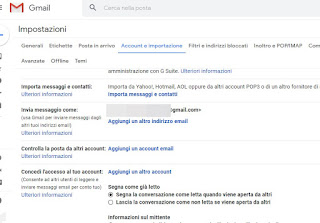
Nella schermata che si aprirà forniamo l'indirizzo di posta elettronica da aggiungere a Gmail, comunichiamo la password e attendiamo la conferma; possiamo ripetere i passaggi anche per altri indirizzi email in nostro possesso. D'ora in avanti tutte le email che riceveremo dai vari account a noi associati verranno aggiungi a Gmail, che diventerà così il nostro hub universale dove leggere e inviare la posta elettronica, come visto anche nella nostra guida Importare e gestire altri account Email in Gmail con le caselle multiple.
Conclusioni
Utilizzando i trucchi descritti in questa guida potremo cambiare indirizzo Gmail e sostituirlo con uno nuovo senza troppi problemi e senza essere per forza legati ad un vecchio indirizzo che non rispecchia più le nostre necessità o la nostra personalità (se abbiamo creato l'account a 15 anni, difficilmente andrà bene ora che ne abbiamo 30-40 e cerchiamo qualcosa di più adulto).Come già scritto in passato, si può registrare un indirizzo Email con dominio personalizzato anche se è un servizio riservato alle aziende che sottoscrivono un abbonamento a G Suite.
Se siamo nuovi del mondo Gmail possiamo diventare subito dei grandi esperti del servizio di posta elettronica leggendo la nostra Guida completa a Gmail per iniziare e diventare esperti della Google Mail.

Posta un commento